如何修復三星 Galaxy S7 黑屏問題
已發表: 2016-03-02
智能手機可能是革命性的工具,但它們並不完美。 與任何計算機一樣,智能手機(如 Galaxy S7 或 S7 edge)經常會遇到錯誤或其他問題,這些問題可能會導致您的日常使用出現問題。 最不方便的問題之一:缺乏從手機到運營商的服務。 如果沒有服務,您將無法連接到互聯網、發送短信、撥打電話或最大限度地使用手機。 出於顯而易見的原因,這是一個問題——沒有服務的電話有什麼用?
好消息:如果您知道自己在尋找什麼,就很容易確定 S7 或 S7 edge 缺乏服務的原因,並且解決方案易於實施和測試。 使用我們的指南,您的手機將恢復正常運行。 因此,事不宜遲,讓我們來看看如何修復 Galaxy S7 上的黑屏問題。
重啟手機
這是陳詞濫調,但是當您遇到手機問題時,第一步應該始終相同:重啟設備。 雖然這在科技界有點兒笑話——“你試過把它關掉再打開嗎?”——重啟任何遇到問題或日常使用中斷的設備可以幫助解決許多問題。 當您重新啟動設備時,您的 RAM 緩存會被清除,並且行為不端的應用程序可能會恢復其正常功能。 因此,如果您的設備在可用性或連接性方面遇到問題,重新啟動設備是您設備最簡單、最快捷的修復方法之一。
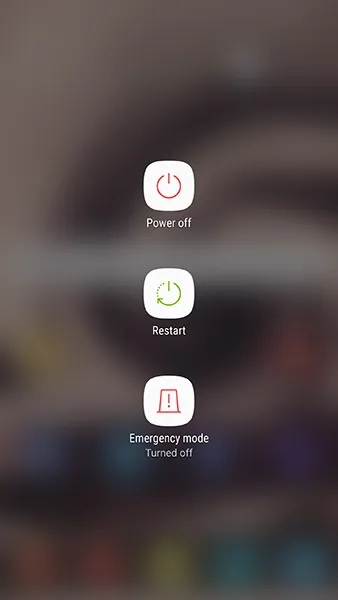
清除緩存分區
接下來是我們的重置列表:清除 S7 的緩存分區。 總而言之,這是一個相當技術性的程序。 如果您從未擦除過手機的緩存分區,請謹慎操作並密切遵循本指南。 擦除 S7 的緩存分區不會擦除設備上的任何用戶數據或應用程序。 相反,您的緩存分區保存手機上的應用程序和軟件保存的任何臨時數據,從而使您的手機能夠更快地加載應用程序數據。 不幸的是,如果您的緩存出現問題,這些信息有時會導致您的手機出現問題或問題。 清除緩存分區應該可以解決設備可用性或連接方面的任何小問題。
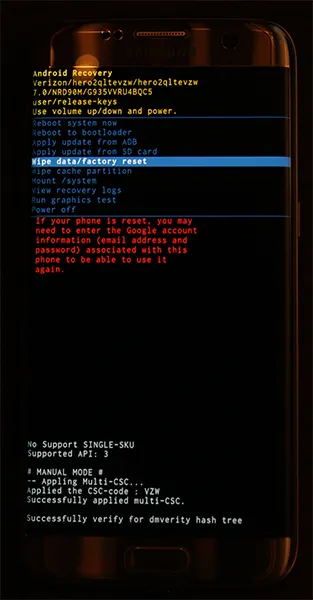
首先完全關閉手機。 設備關閉後,按住 Home 鍵、電源鍵和提高音量鍵。 一旦屏幕頂部出現“Recovery Booting”字樣,您就可以鬆開這些按鈕。 藍屏顯示“正在安裝系統更新”長達三十秒; 然後顯示屏將提醒您系統更新失敗。 這是正常的,所以不要緊張。 讓手機再靜置幾秒鐘,顯示屏將切換為黑色背景,上面有黃色、藍色和白色文字。 在屏幕頂部,會出現“Android Recovery”字樣; 您已成功啟動到 Android 中的恢復模式。 使用音量鍵上下移動選擇器,向下移動到菜單上的“擦除緩存分區”。

在上圖中,它位於突出顯示的藍線下方- 除非您想擦除整個手機,否則不要選擇該選項。 突出顯示“擦除緩存分區”後,按電源鍵選擇該選項,然後使用音量鍵突出顯示“是”並再次按電源鍵進行確認。 您的手機將開始擦除緩存分區,這需要一些時間。 在此過程繼續進行時,請緊緊抓住。 完成後,如果尚未選擇“立即重啟設備”,請按電源鍵確認。 手機重新啟動後,請使用該設備幾分鐘,以確保您的黑屏問題消失。 如果沒有,那就是我們最後的故障排除嘗試。
恢復出廠設置您的手機
與大多數故障排除一樣,修復設備的最後一步通常涉及手機的完整出廠數據重置。 雖然這無論如何都不是一個有趣的過程,但它也是解決 Galaxy S7 軟件問題的常用方法。

但是,在完全重置設備之前,您需要使用您選擇的備份服務將手機備份到雲端。 一些建議:Samsung Cloud 和 Google Drive 最適合您的設備,但如果您有興趣使用 Verizon Cloud 之類的東西,那也可以。 您還可以使用 SMS Backup and Restore 和 Google Photos 等應用程序將您的 SMS 消息、通話記錄和照片備份到雲端。 您還可以將重要文件或信息傳輸到設備中安裝的 SD 卡; 除非您檢查特定設置,否則出廠重置不會清除您的 SD 卡。
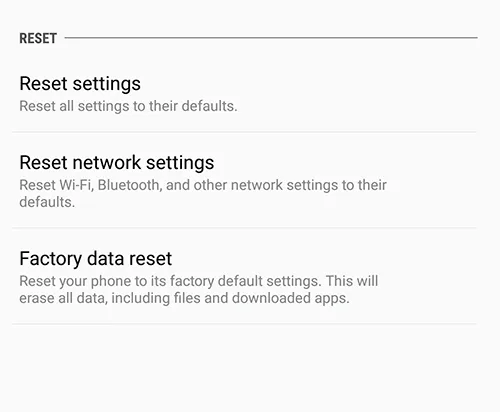
備份文件後,打開設置菜單並選擇“備份和重置”,該菜單位於標准設置菜單的“個人”類別下和簡化佈局的“常規管理”下。 這次,選擇第三個重置選項“恢復出廠設置”。 這將打開一個菜單,顯示您在手機上登錄的每個帳戶,並警告您設備上的所有內容都將被擦除。 如上所述,除非您選擇菜單底部的“格式化 SD 卡”選項,否則您的 SD 卡不會被重置; 是否要這樣做取決於您,但此過程不是必需的。 在此菜單底部選擇“重置手機”之前,請確保您的手機已插入電源或已充滿電。 恢復出廠設置可能會消耗大量電量並且可能需要半小時以上,因此您不希望手機在此過程中死機。

確認您的設備正在充電或已充電後,選擇屏幕底部的“重置手機”,然後輸入您的 PIN 或密碼進行安全驗證。 在此之後,您的手機將開始重置。 讓設備坐下並完成該過程; 在此期間不要弄亂你的 S7。 重置完成後(同樣,這可能需要 30 分鐘或更長時間),您將被引導至 Android 設置顯示。 如果恢復出廠設置有效,您的顯示器應該不會有任何剩餘問題。
如果您的設備仍有問題,您需要考慮與三星或您的手機運營商聯繫以更換設備。
